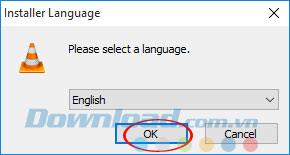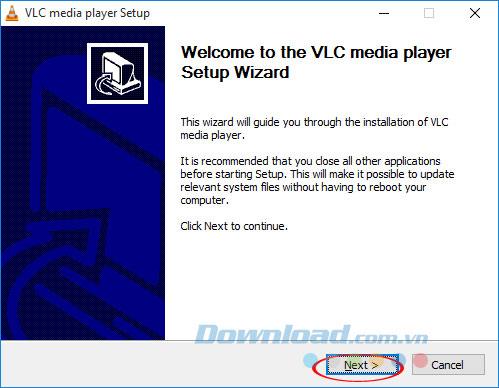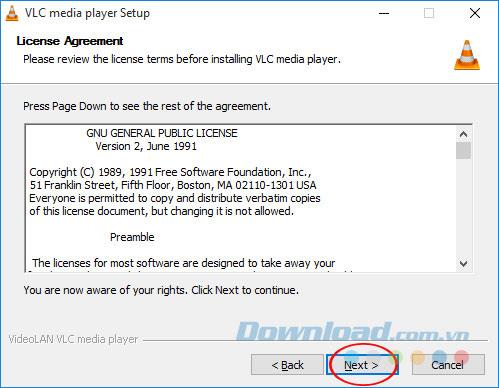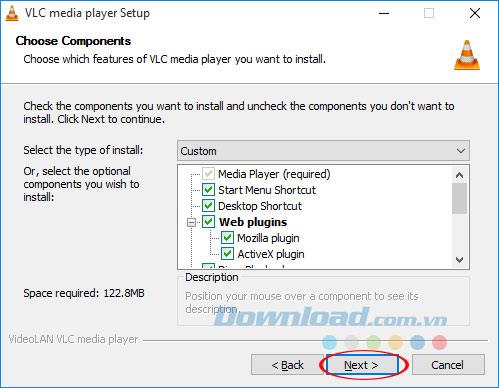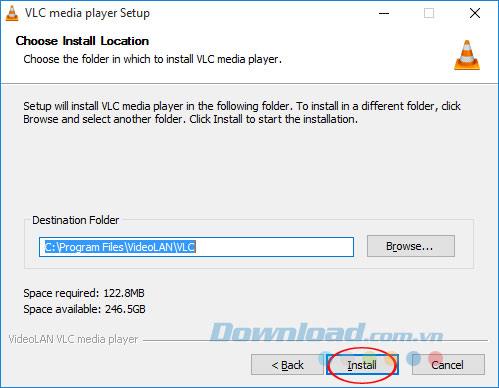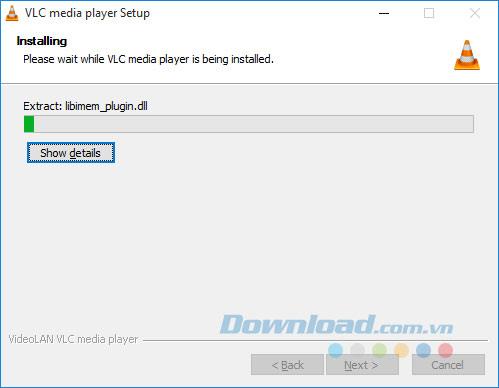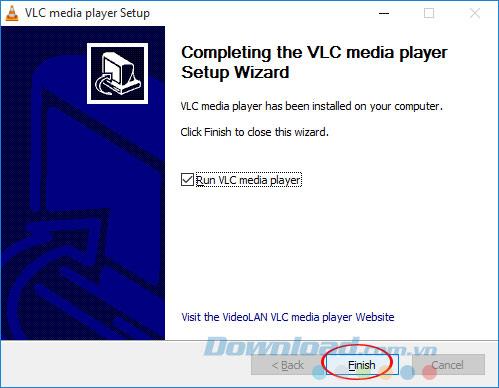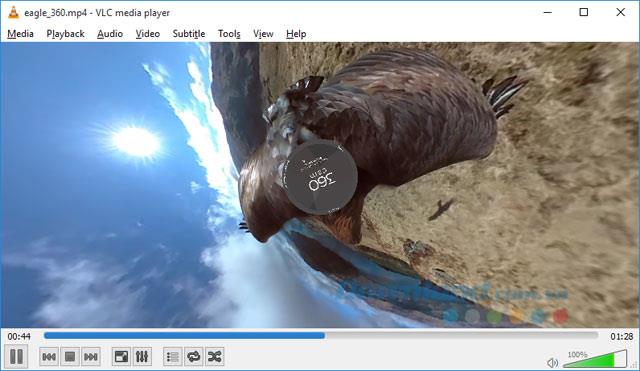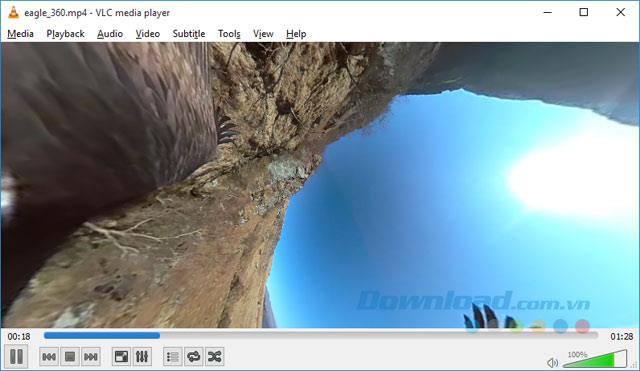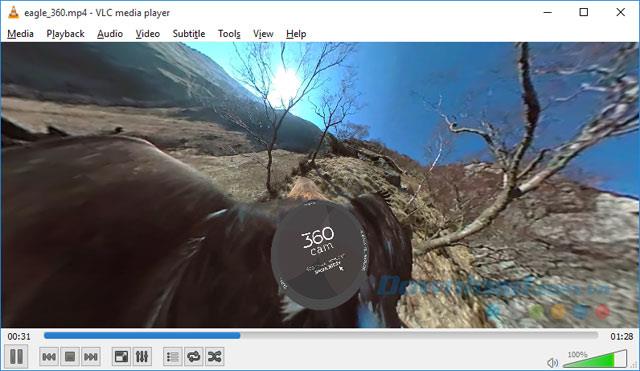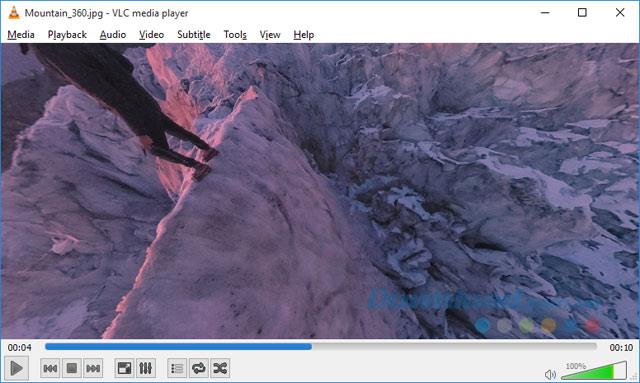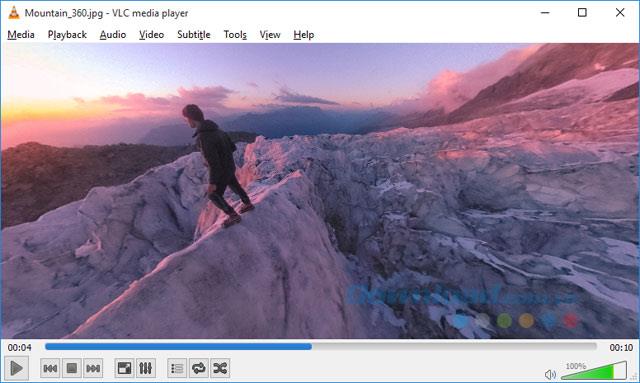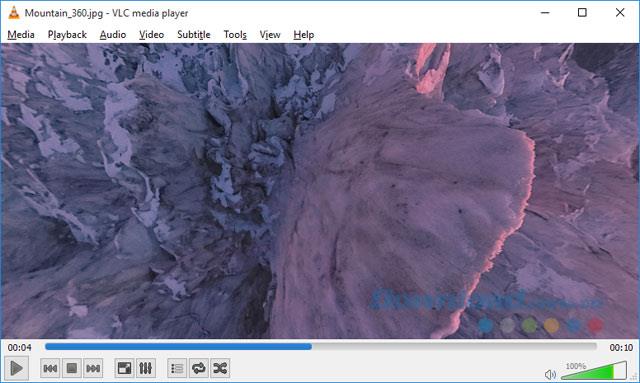أصبح التقاط الصور وتسجيل مقاطع الفيديو بزاوية 360 درجة اتجاهًا ساخنًا للغاية ، وهو أمر مرحب به على نطاق واسع من قبل المستخدمين. لذلك ، أطلق برنامج مشغل الفيديو المجاني VLC أيضًا ميزة جديدة بسرعة ، مما يتيح للمستخدمين مشاهدة مقاطع الفيديو والصور بزاوية 360 درجة مع بضع خطوات بسيطة للغاية.
ومع ذلك ، لتجربة هذه الميزة الجديدة ، يجب عليك استخدام برنامج منفصل VLC 360. فقط في وقت قصير ، سيتم دمج هذه الميزة في برنامج VLC 3.0. فكيف لعرض الصور ومقاطع الفيديو 360 درجة على VLC؟ يدعوك لمتابعة المقالة أدناه من Download.com.vn:
كيفية تثبيت VLC 360 لعرض الصور ومقاطع الفيديو بزاوية 360
الخطوة 1: قم بتنزيل رابط التنزيل أعلاه. ثم انقر نقرًا مزدوجًا فوق ملف التثبيت ، وحدد لغة التثبيت ، وانقر فوق OK.
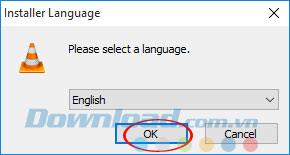
الخطوة 2: انقر فوق " التالي" للانتقال إلى الخطوة التالية.
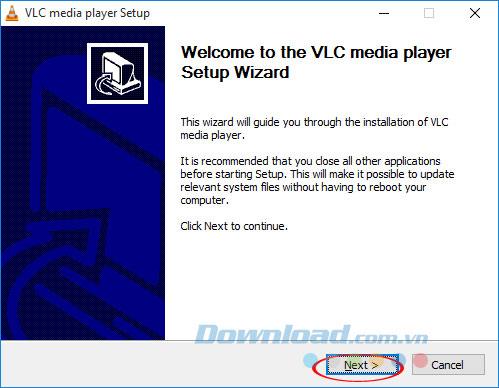
الخطوة 3: إذا كنت توافق على شروط الاستخدام المقدمة من VLC ، فانقر فوق التالي للانتقال إلى الخطوة التالية.
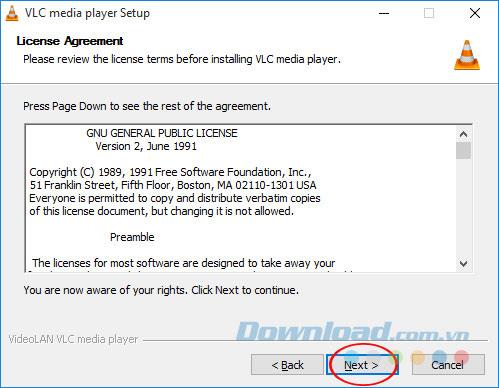
الخطوة 4: يمكنك تخصيص الإعدادات حسب رغبتك: إنشاء اختصار على سطح المكتب ، قائمة ابدأ ، تثبيت Mozilla Plugin ... ثم انقر فوق التالي.
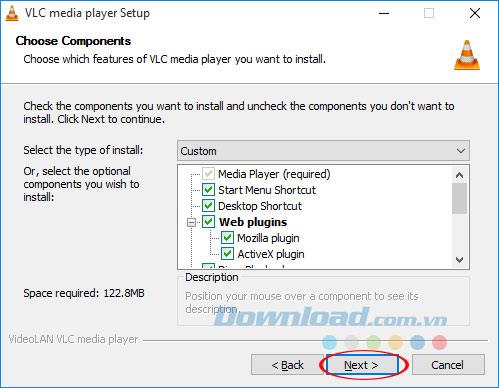
الخطوة 5: إذا كنت تريد تغيير مسار التثبيت الافتراضي ، فانقر فوق استعراض ، أو انقر فوق تثبيت.
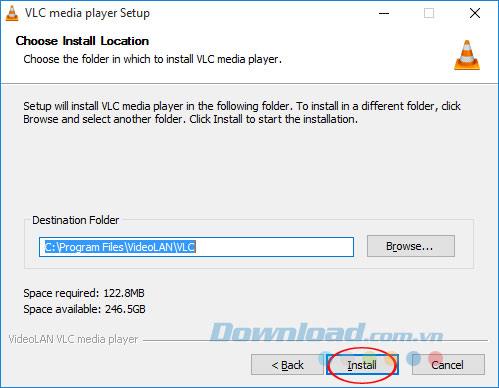
الخطوة 6: انتظر بعض الوقت حتى يكتمل تثبيت VLC Media Player.
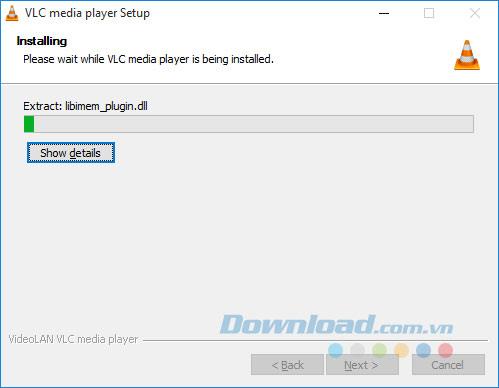
الخطوة 7: إذا كنت تريد فتح البرنامج مباشرة بعد التثبيت ، فحدد المربع لتشغيل VLC Media Player ، ثم انقر فوق إنهاء لإنهاء عملية التثبيت.
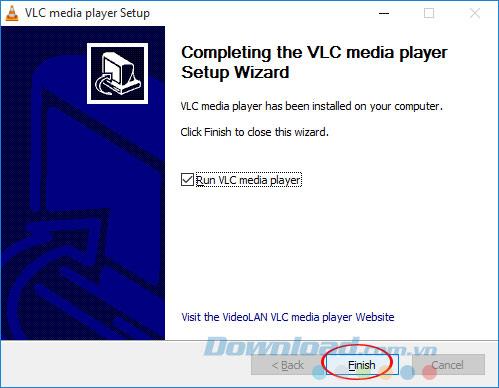
تعليمات لمشاهدة مقاطع الفيديو بزاوية 360 درجة على VLC
أولاً ، تحتاج إلى إعداد مقاطع فيديو بزاوية 360 درجة لتجربة هذه الميزة ، إذا لم تكن متاحة ، فقم بتنزيلها هنا. ثم انقر فوق الوسائط> فتح ملف (Ctrl + O) لفتح الفيديو.
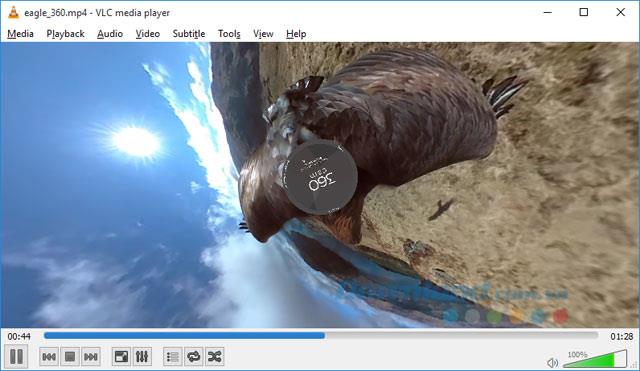
الآن ، يمكنك تمرير عجلة الماوس للتكبير والتصغير بسهولة.
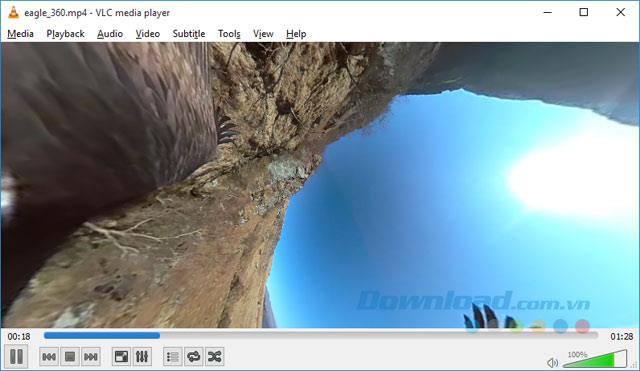
انقر بزر الماوس الأيسر واسحب على الفيديو للتنقل حول الفيديو.
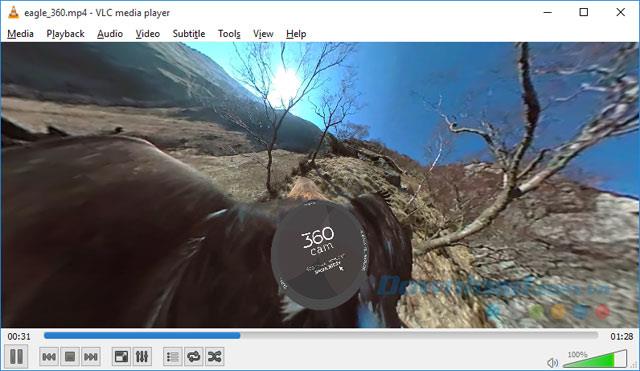
تعليمات لعرض الصور بزاوية 360 درجة على VLC
لعرض الصور بزاوية 360 ، انقر فوق وسائط> فتح ملف (Ctrl + O) لفتح الصورة. إذا لم يكن لديك صور بزاوية 360 ، فقم بتنزيلها من هنا . بعد فتح الصورة سيتم تشغيلها تلقائيًا ، اضغط على زر الإيقاف المؤقت (إيقاف مؤقت) وإلا سيتم عرض الصورة على الشاشة لبضع ثوان فقط ثم تختفي.
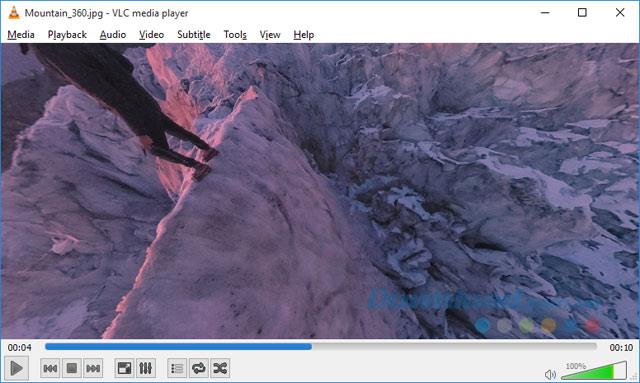
ثم ، انقر واسحب على الصورة للتحرك.
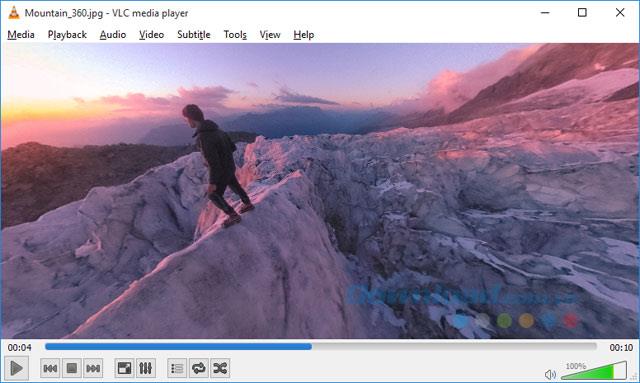
عند عرض الصور ، يمكنك أيضًا تكبير الصور وتقليصها بسهولة.
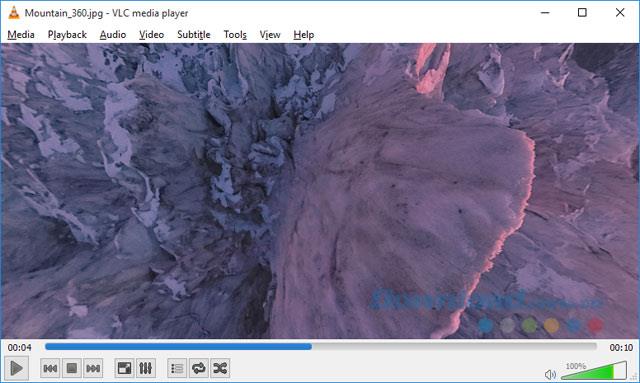
فيديو تعليمي لمشاهدة مقاطع الفيديو ، ومشاهدة صور بزاوية 360 درجة باستخدام VLC
حتى الآن يمكنك مشاهدة أي صورة ، فيديو 360 درجة هنا على VLC. أليست رائعة يا شباب؟ بالإضافة إلى ذلك ، عند استخدام Facebook ، يمكنك بسهولة مشاهدة مقاطع فيديو بنطاق 360 درجة .